Les traductions sont fournies par des outils de traduction automatique. En cas de conflit entre le contenu d'une traduction et celui de la version originale en anglais, la version anglaise prévaudra.
Téléchargez un rapport de statistiques historiques dans Amazon Connect
Vous pouvez télécharger les données incluses dans un rapport sous forme de fichier de valeurs séparées par des virgules (CSV) afin de pouvoir les utiliser avec d'autres applications. S'il n'existe aucune donnée pour l'un des indicateurs sélectionnés, le champ du CSV fichier téléchargé contient un tiret.
Pour télécharger un rapport de mesures historiques sous forme de CSV fichier
-
Connectez-vous au site Web de l' Amazon Connect administrateur à l'adresse https ://
instance name.my.connect .aws/. -
Créez un rapport ou ouvrez un rapport enregistré.
-
Cliquez sur la flèche vers le bas à côté de Enregistrer dans le coin supérieur droit de la page, puis sélectionnez Télécharger CSV.
-
Lorsque vous y êtes invité, confirmez si vous souhaitez ouvrir ou enregistrer le fichier.
L'image suivante montre les métriques d'une table de files d'attente. Toutes les heures indiquées dans le rapport en ligne sont exprimées en heures:minutes:secondes (hh:mm:ss). Sous l'image de la table des files d'attente, il y a une image des mêmes données dans un CSV fichier téléchargé ouvert avec Excel. Toutes les durées du rapport téléchargé sont exprimées en secondes.
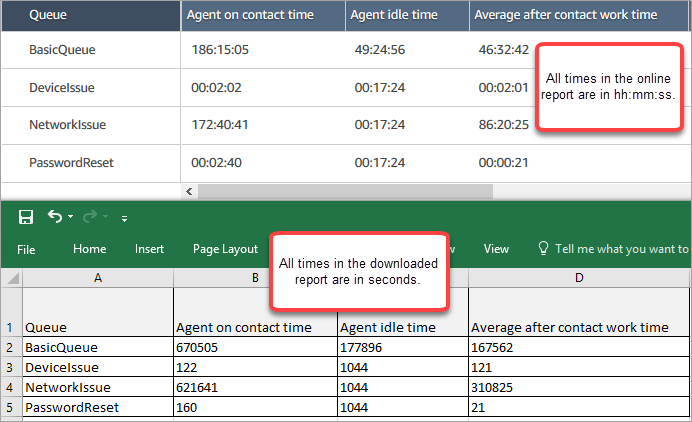
Vous pouvez convertir les secondes en minutes à l'aide d'une formule Excel. Sinon, si vous avez un court rapport, vous pouvez copier et coller les données depuis Amazon Connect Excel et le format sera préservé.
Intervalle de téléchargement au format ISO date
L'intervalle est téléchargé au format de ISO date, comme indiqué dans l'image suivante. Lorsque vous téléchargez un rapport de statistiques historiques, l'intervalle est au format de ISO données et ne correspond pas à l'interface utilisateur. Si nécessaire, utilisez Excel pour le convertir au format souhaité.

Téléchargement de tous les résultats des métriques historiques
Si vous devez télécharger plus d'une page ou deux de métriques historiques, nous vous recommandons d'utiliser les étapes suivantes :
-
Planifiez l'exécution du rapport aussi souvent que nécessaire.
Par exemple, vous pouvez programmer l'exécution du rapport de connexion/déconnexion tous les jours à minuit.
-
Le rapport complet est enregistré dans votre Amazon S3 compartiment.
-
Accédez à votre Amazon S3 compartiment et téléchargez le rapport.
Pour de plus amples informations sur le fonctionnement des rapports planifiés, veuillez consulter Planifier un rapport de statistiques historiques dans Amazon Connect.